マニュアルの説明を「音声入力」するのもアリ

Teachme Bizは、写真を撮って文字を入力するだけで、簡単にマニュアルが作成できます。ですが、その「文字を入力するのも面倒だ・・・。」という方もいらっしゃいます。そんな方のために、音声入力によるマニュアル作成の方法をご紹介します。
音声認識機能、使っていますか?

しかし、その機能が実用的に役目を果たしているケースは少ないです。下のように、天気を聞けば教えてくれますが、自分の身の回りでそうやって天気を確認している人を見たことはありません。

音声入力機能があなどれない!
音声認識機能は、文字入力にも使えます。通常の文字入力時と同様にキーボードが表示されたら、キーボード内のマイクボタンをタップするだけ。あとは、マイクに向かって(すこし丁寧に滑舌よく)話しかければ、かなり高い精度で言葉を認識してテキストに変換してくれます。これなら、キーボードで手入力する手間も省けます。また認識ミスの部分があっても、そこだけ修正すればよいので非常に楽です。
コツは、できるだけ丁寧に話すことと句読点をきっちりと言うことです。「・・・します。」と入力したい場合、「・・・します まる」というと「。」もきちんと変換してくれます。ほんとにすごいです。
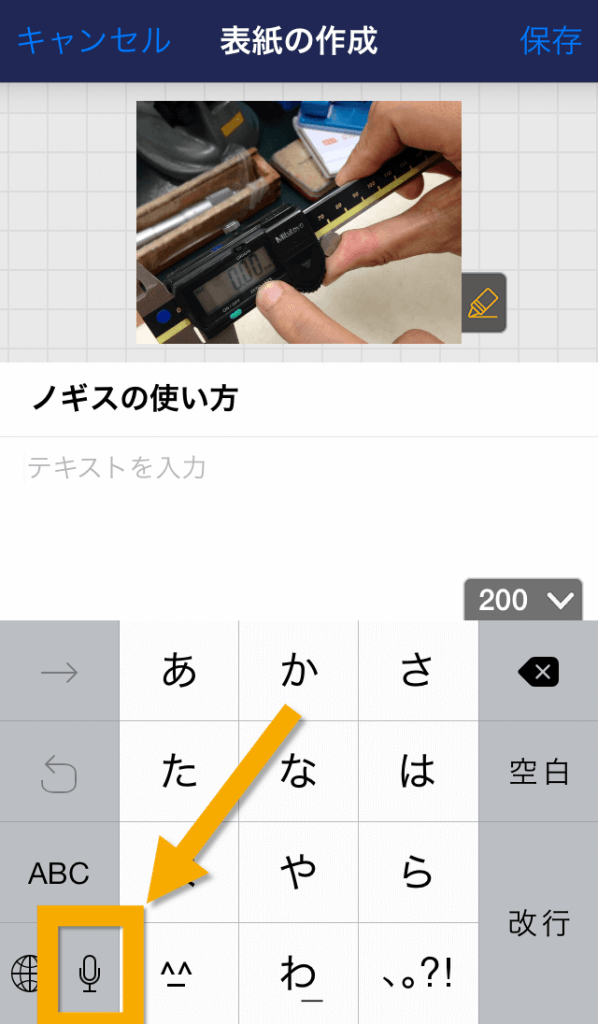
キーボード内のマイクボタンを押し・・・
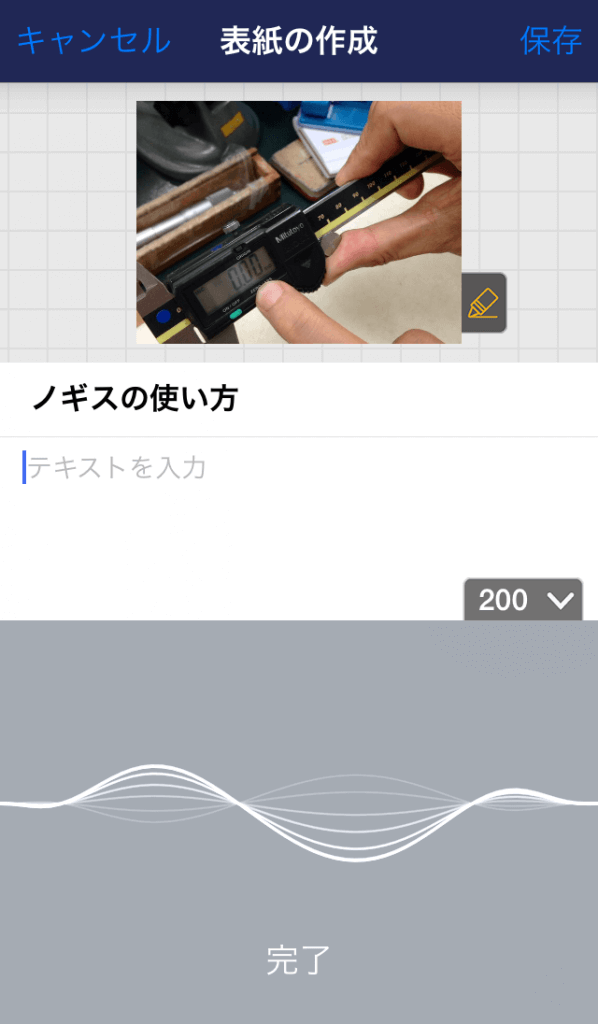
マイクに向かって話しかけます。
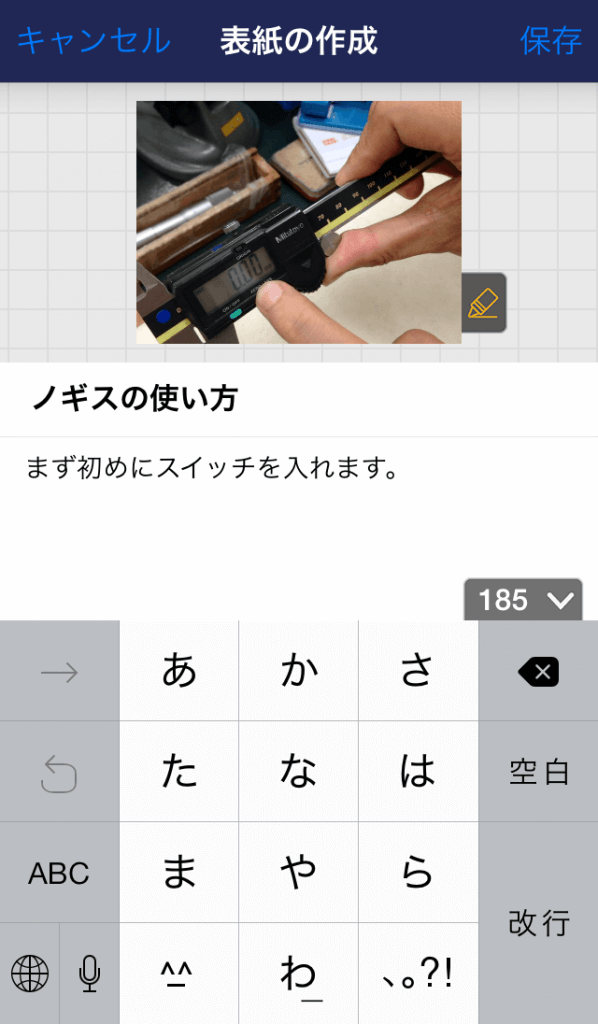
ただしく入力できた!!
キーボードの言語モードに注意!
一点だけ、注意があります。キーボードの言語モードが英語になった状態でマイクボタンを押すと、英語を認識しようとして日本語としては認識されません。
試しに、同じように【まず初めにスイッチを入れます。】と言ってみましたが、”マセラティがたくさん固定されてるから、おれたちはたくさん模型を作らなきゃいけない。”みたいな(意訳)、ナゾの英語になってしまいました。
言語認識がうまくいかない場合は、キーボードの言語モードをチェックしましょう。

精度は100%ではありませんが、「文字入力が面倒!」「指が太くてスマホじゃ入力しにくい!」という方は、ぜひ音声入力も試してみてはいかがでしょうか。
Teachme Bizのサービスについての詳細資料は下記よりダウンロードいただけます。








